如何把mkv文件转换成mp4(mkv转mp4格式怎么做)
视频mkv转mp4格式怎么做?由于不同视频播放设备的兼容性有所不同,许多视频在其他的设备中会无法正常的播放,只有经过了视频格式的转换,才能让视频可以播放下去,有时一些mkv格式的视频,我们会发现自己的设备无法播放,如果把视频的格式转换成mp4等适应设备的格式,就可以让视频顺利的播放了。

mp4是最为常见的视频格式,大部分的浏览器都可以播放mp4视频的,因此我们可以优先把mkv转mp4试一试,风云视频转换器可以帮助大家轻松的进行格式转换,这里小编就给大家带来了mkv转mp4具体步骤,一起来看看吧。
所需软件:风云视频转换器
具体步骤
1、打开风云视频转换器,在这里直接选择点击热门的视频转换功能,支持主流的视频格式转换,并且如描述所说,我们可以快速的完成转换内容。

2、进入视频转换功能之后,我们可以看到界面的上方还有其他的视频编辑功能,这里系统默认选择为【视频转换】,我们将不需要再次选择了,直接点击添加文件即可。

3、添加好需要转换的mkv后,点击视频的输出格式,这里还是默认输出为mp4的,我们不需要再做选择,转换成mp4还是比较方便的,不过转换成其他的格式就要记得重新选择了。

4、这里可以看到界面显示视频转换后的格式为MP4,然后我们还需要自定义视频的输出目录,不然可能导致视频转换失败,把输出路径设置为自己想要的目录就可以了,接下来就可以开始全部转换。

5、最后便是视频转换成功的样子了,mkv转mp4的操作还是非常简单的,因为软件默认把视频格式转为mp4,还省下了我们选择输出格式的操作,用起来非常的方便。
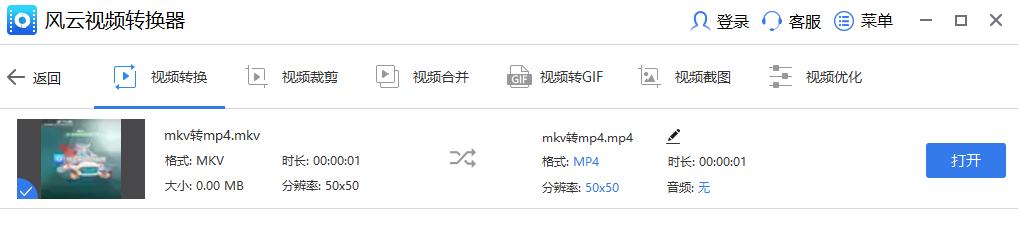
以上就是今天小编为大家分享的mkv快速转换操作全部内容了,看完是不是感觉很简单呢?如果对大家有帮助的话就请多多关注吧。
,免责声明:本文仅代表文章作者的个人观点,与本站无关。其原创性、真实性以及文中陈述文字和内容未经本站证实,对本文以及其中全部或者部分内容文字的真实性、完整性和原创性本站不作任何保证或承诺,请读者仅作参考,并自行核实相关内容。文章投诉邮箱:anhduc.ph@yahoo.com






